
Amazon maakt het al heel gemakkelijk om dingen te bestellen met zijn 1-Click-bestelsysteem, maar het bedrijf is relatief nieuw Dash knoppen maak het bestellen van spullen nog gemakkelijker. Hier leest u hoe u er snel en eenvoudig een instelt.
Amazon heeft een behoorlijk statement gemaakt met zijn verschillende hardwareproducten, waaronder de Amazon Echo , die uw vele smarthome-producten kan bedienen en ook kan fungeren als een soort virtuele assistent. De Echo is echter niet het enige smarthome-product dat Amazon maakt. De Dash-knoppen krijgen niet veel aandacht, maar ze zijn veel handiger dan mensen denken.
Wat zijn Amazon Dash-knoppen?
In een notendop: Dash-knoppen zijn kleine dongles met een enkele grote knop die, wanneer erop wordt gedrukt, onmiddellijk een vooraf bepaald item op Amazon bestellen en je krijgt het binnen twee dagen voor de deur (als je Amazon Prime hebt).

Dashboard-knoppen zijn per merk ingesteld, wat betekent dat als u een knop wilt die Clorox-doekjes bestelt, u een Dash-knop met Clorox-logo . Amazon verkoopt wel een merkloze algemene Dash-knop , maar het is op dit moment alleen bedoeld voor ontwikkelaars.
U kunt Dash-knoppen kopen voor slechts $ 5 per stuk, en u krijgt dat geld terug wanneer u uw eerste bestelling plaatst met de knop, dus ze zijn in wezen gratis zodra u ze gaat gebruiken. Je hebt dus letterlijk niets te verliezen door ze uit te proberen.
Hoe u een nieuwe Dash-knop instelt
Nadat je je Amazon Dash-knoppen hebt besteld en ze per post hebt ontvangen, kun je beginnen met het instellen ervan, wat slechts een paar minuten duurt met de Amazon-app op je smartphone. Als je de Amazon-app nog niet hebt, kun je deze nu downloaden. Het is voor beide beschikbaar iOS en Android apparaten.
Zodra je de app hebt gedownload en geïnstalleerd, open je deze en tik je op de menuknop in de linkerbovenhoek.

Selecteer "Uw account".

Scroll naar beneden en tik op "Een nieuw apparaat instellen" onder het gedeelte "Dash-apparaten".

Tik op "Dash-knop" aan de rechterkant van het scherm.

Haal de knop uit de doos en tik vervolgens op "Aan de slag" onder aan het scherm van je telefoon.
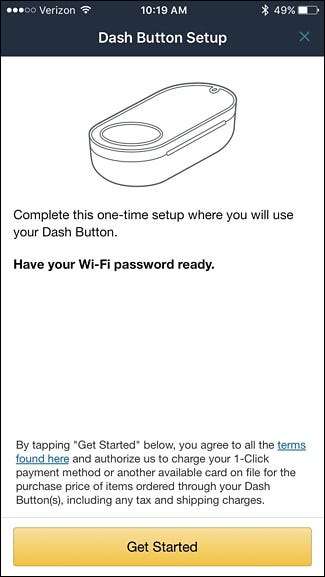
Houd de Dash-knop ingedrukt totdat het kleine LED-lampje blauw knippert.

Tik dan op "Connect" in de app.

Wacht een paar seconden terwijl de Dash-knop verbinding maakt met de Amazon-app. Mogelijk wordt u gevraagd om het volume van uw telefoon hoger te zetten zodat de Dash-knop de vereiste koppelingstoon kan horen.

Voer op het volgende scherm uw wifi-netwerkinformatie in als deze nog niet is ingevuld. Tik vervolgens op 'Doorgaan'.

Plaats vervolgens uw Dash-knop in de buurt van de luidspreker op uw telefoon en klik op "Verbinden" in de app.
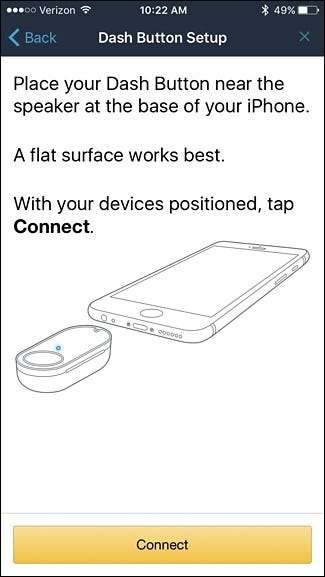
Het koppelingsproces begint en uw telefoon laat een unieke audiotoon horen waarnaar de Dash-knop luistert om verbinding te maken.

Zodra dat is gebeurd, kunt u in het volgende scherm selecteren wat u wilt bestellen wanneer u op de knop drukt. Afhankelijk van het merk heb je verschillende opties om uit te kiezen.

Op het volgende scherm bevestigt u het item, evenals uw verzendadres en betaalmethode die worden gebruikt wanneer u op de Dash-knop drukt. Als alles er goed uitziet, tik dan op "Gereed".

U kunt desgewenst ook meldingen voor de app inschakelen, zodat u een melding ontvangt wanneer een Dash-knopbestelling is geplaatst. U ontvangt ook een e-mail zoals normaal voor elke nieuwe bestelling.

Je Dash-knop is nu klaar voor gebruik en je kunt de meegeleverde sleutelring gebruiken om je sleutelhanger aan te doen, of de zelfklevende achterkant gebruiken om hem op een kast of muur te plaatsen. Ik heb mijn toiletpapier Dash-knop in de badkamer en de papieren handdoek Dash-knop in de bijkeuken waar we ze bijvoorbeeld bewaren.







